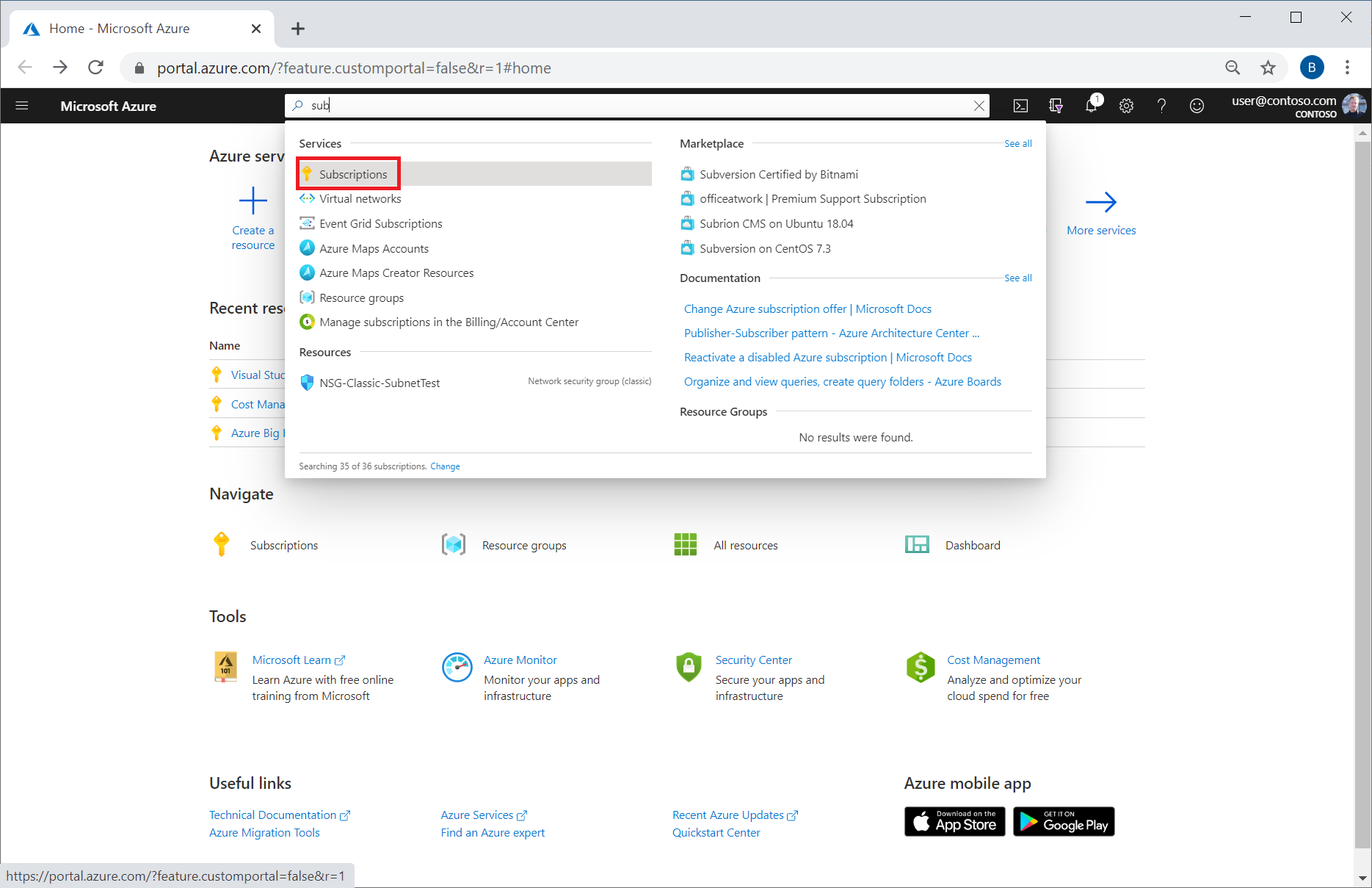Anteckning
Åtkomst till den här sidan kräver auktorisering. Du kan prova att logga in eller ändra kataloger.
Åtkomst till den här sidan kräver auktorisering. Du kan prova att ändra kataloger.
Den här artikeln hjälper dig att förstå och granska fakturan för din Betala per användning eller Visual Studio Azure-prenumeration, inklusive Betala per användning och Visual Studio. För varje faktureringsperiod får du normalt en faktura via e-post. Fakturan är en representation av din Azure-räkning. Samma kostnadsinformation på fakturan är tillgänglig i Azure Portal. I den här guiden jämför du fakturan med den detaljerade dagliga användningsfilen samt med kostnadsanalys på Azure Portal.
Den här handledningen gäller endast för Azure-kunder som har en enskild prenumeration. Vanliga individuella prenumerationer har avgifter per användning och köps direkt från Azure-webbplatsen.
Om du behöver hjälp med att förstå oväntade kostnader kan du läsa Analysera oväntade avgifter. Om du behöver avbryta din Azure-prenumeration läser du Avbryta din Azure-prenumeration.
I den här tutorialen lär du dig följande:
- Jämföra fakturerade kostnader med användningsfilen
- Jämföra avgifter och användning i kostnadsanalys
Förutsättningar
Du måste ha ett betalt faktureringskonto för Microsoft Online Services-programmet. Kontot skapas när du registrerar dig för Azure via Azure-webbplatsen. Det gäller till exempel om du har ett konto med priser för betala-efter-användning eller om du är Visual Studio-prenumerant.
Fakturor för kostnadsfria Azure-konton skapas endast när det månatliga kreditbeloppet överskrids.
Det måste ha gått mer än 30 dagar sedan du började prenumerera på Azure. Azure debiterar dig i slutet av din fakturaperiod.
Logga in på Azure
- Logga in på Azure-portalen.
Jämföra debiterade avgifter med din användningsfil
Det första steget för att jämföra förbrukning och kostnader är att ladda ned din faktura och dina förbrukningsfiler. I CSV-filen med detaljerad användning visas dina avgifter per faktureringsperiod och daglig användning. Den innehåller ingen skatteinformation. För att kunna ladda ned filerna måste du vara kontoadministratör eller ha rollen Ägare.
Skriv prenumerationer i sökrutan i Azure-portalen och välj sedan Prenumerationer.
Välj prenumerationen i listan med prenumerationer.
Under Fakturering väljer du Fakturor.
Leta upp den faktura som du vill ladda ned i fakturalistan och välj nedladdningssymbolen. Den här åtgärden öppnar fönstret Ladda ned användning + avgifter, där du kan välja Ladda ned CSV och Ladda ned faktura. Du kan behöva ändra tidsintervallet för att visa äldre fakturor.
Anmärkning
Vanligtvis är CSV:en för användningsfilen klar inom 72 timmar efter att fakturan har utfärdats. Det kan ta några minuter att förbereda CSV-filen för nedladdning.
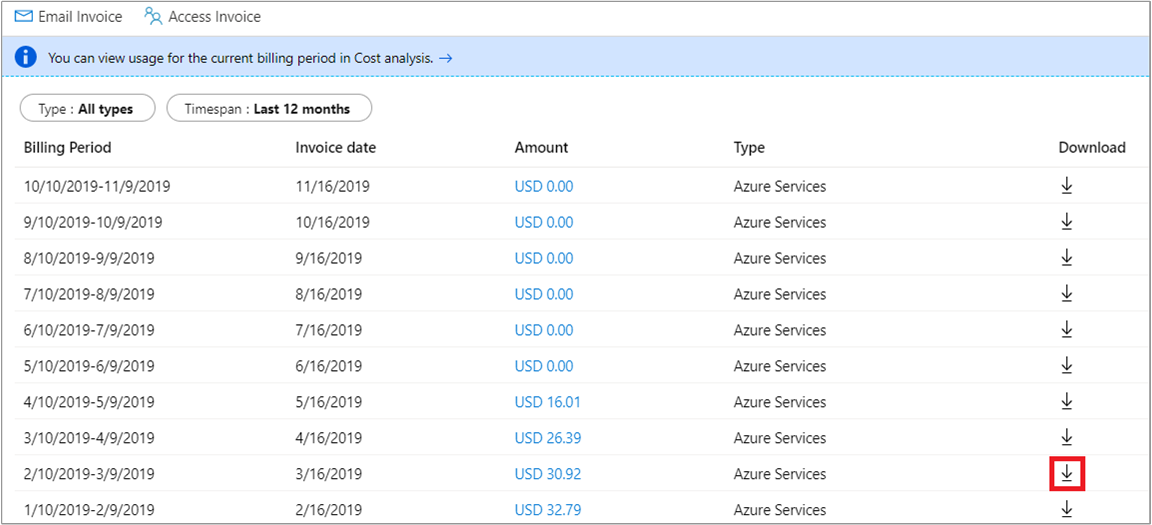
I fönstret Ladda ned Förbrukning + avgifter väljer du Ladda ned CSV och Ladda ned faktura.
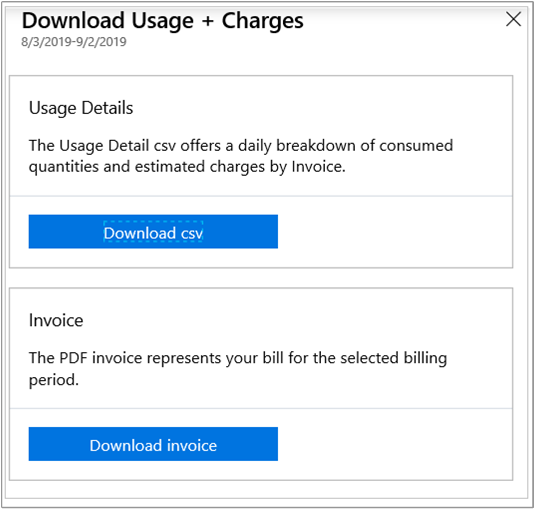
Om det står Inte tillgängligt finns det flera orsaker till att du inte ser användningsinformation eller faktura:
- Det är mindre än 30 dagar sedan du började prenumerera på Azure.
- Det finns ingen förbrukning för faktureringsperioden.
- Det har inte genererats någon faktura ännu. Vänta till slutet av faktureringsperioden.
- Du har inte behörighet att visa fakturor. Du ser kanske inte gamla fakturor om du inte är kontoadministratör.
- Om din prenumeration inkluderar en gratis provperiod eller en månatlig kredit och du inte överskrider det beloppet, får du ingen faktura.
Därefter granskar du avgifterna. Fakturan visar värden för skatter och dina användningsavgifter.
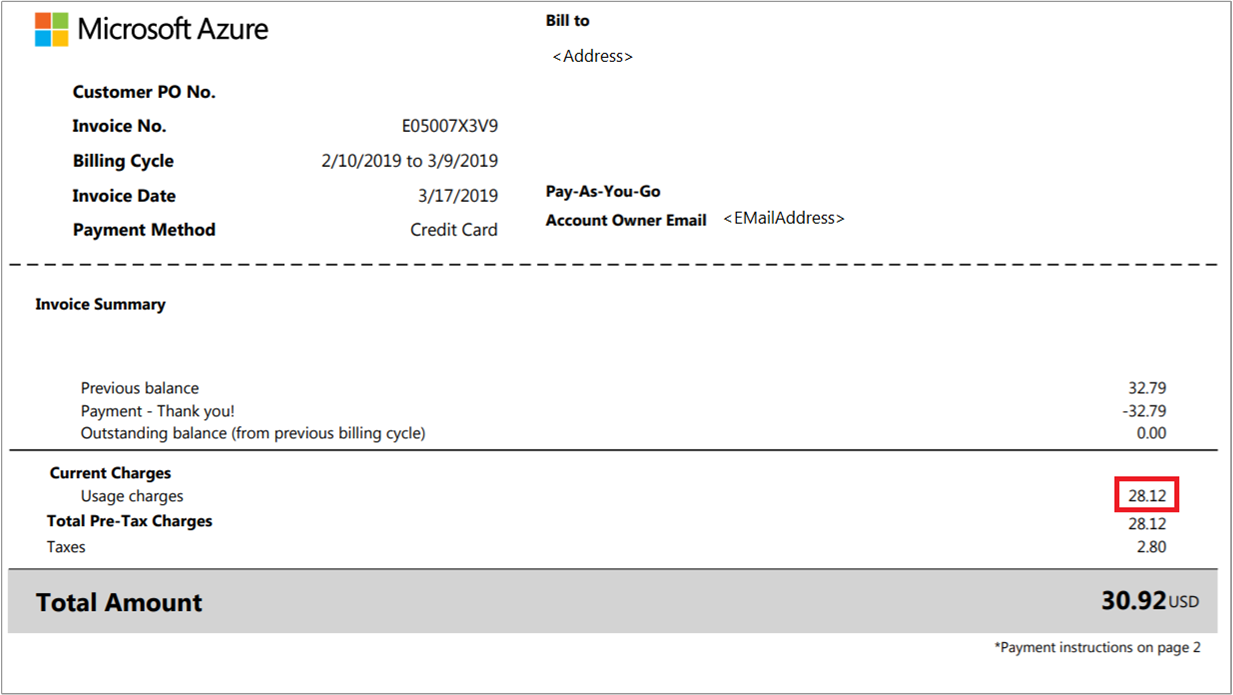
Öppna den CSV-förbrukningsfil som du laddade ned. I slutet av filen summerar du värdet för alla objekt i kolumnen Kostnad.
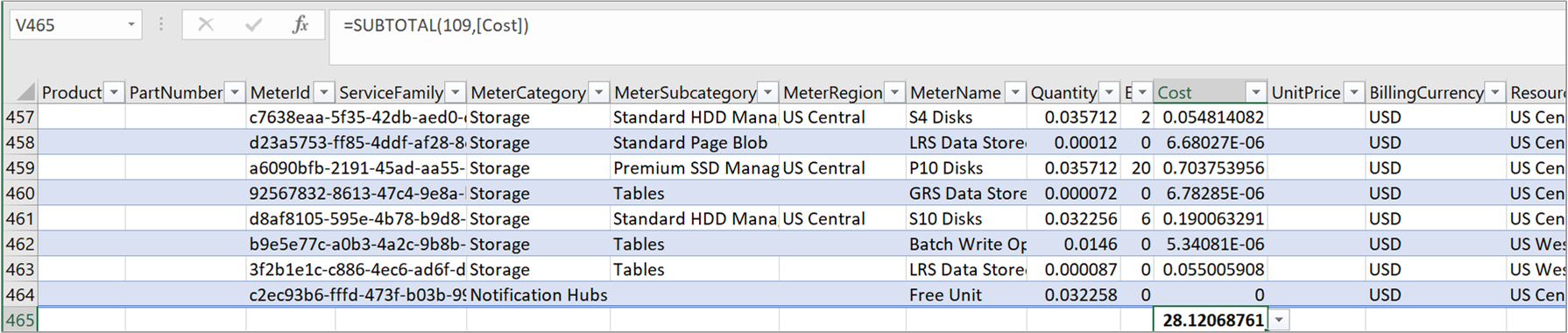
Det summerade kostnadsvärdet ska exakt matcha kostnaden för användningsavgifter på din faktura.
Dina förbrukningsavgifter visas på mätarnivå. Följande termer innebär samma sak både i fakturan och i filen med detaljerad förbrukning. Till exempel är faktureringsperioden på fakturan samma som den faktureringsperiod som visas i filen med detaljerad förbrukning.
| Faktura (PDF) | Detaljerad förbrukning (CSV) |
|---|---|
| Faktureringscykel | FakturaperiodensStartdatum FakturaperiodensSlutdatum |
| Namn | Mätarkategori |
| Typ | Mätarunderkategori |
| Resurs | Mätarnamn |
| Region | MeterRegion |
| Förbrukat | Kvantitet |
| Faktureringsbar | Överbliven kvantitet |
| Pris | EffectivePrice |
| Värde | Kostnad |
I avsnittet Förbrukningsavgifter på fakturan visas det totala värdet (kostnaden) för varje mätare som förbrukades under faktureringsperioden. Följande bild visar till exempel en användningsavgift för Azure Storage-tjänsten för P10 Disks-resursen .
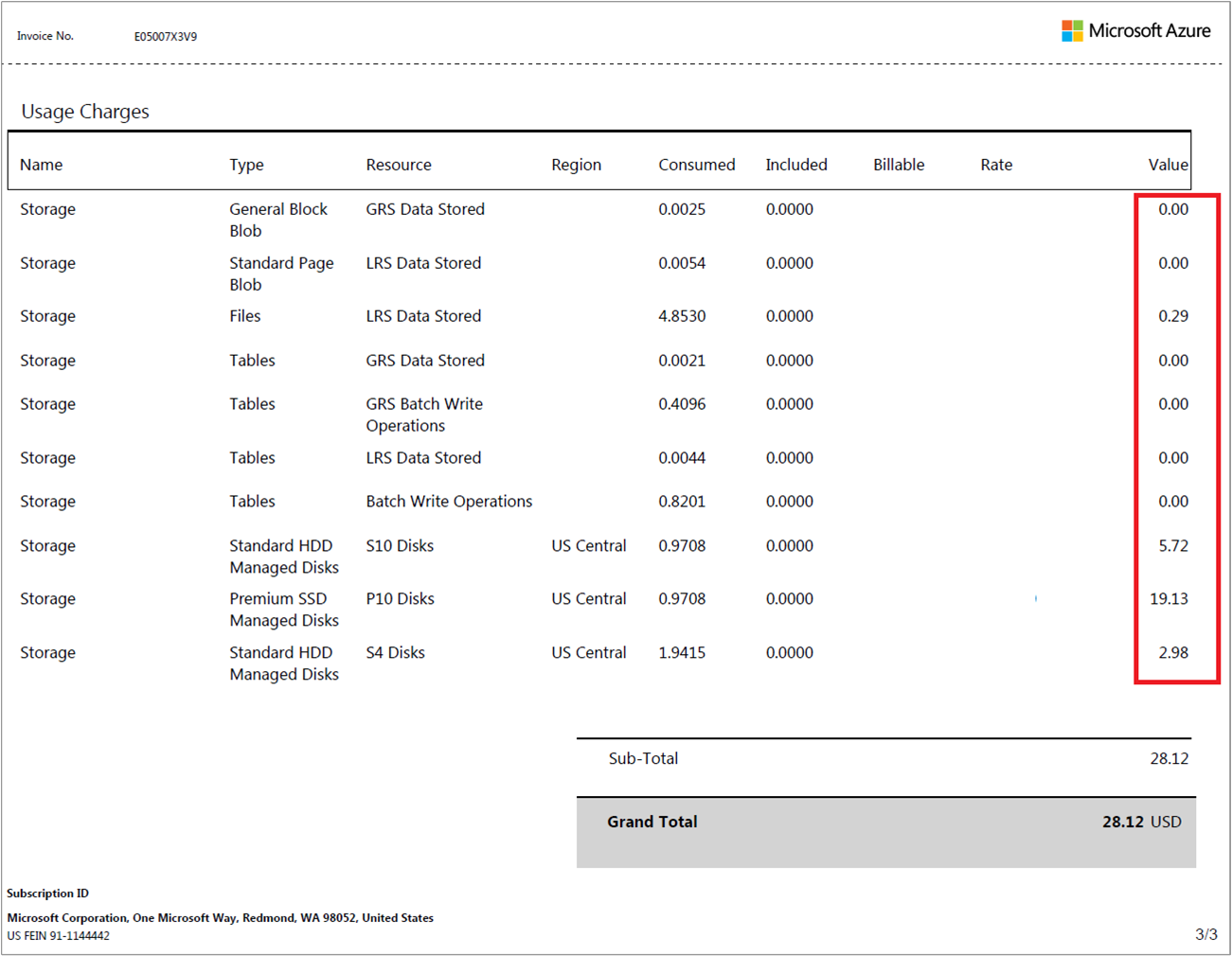
Filtrera din CSV-förbrukningsfil efter mätarnamn för motsvarande resurs som visas på fakturan. Summera sedan värdet för Kostnad för objekt i kolumnen. Här är ett exempel som fokuserar på mätarnamnet (P10-diskar) som motsvarar samma radobjekt på fakturan.
Om du vill stämma av dina avgifter för reservationsköp filtrerar du efter ChargeType som Köp i din CSV-användningsfil och visar alla avgifter för reservationsköp för månaden. Du kan jämföra dessa avgifter genom att titta på MeterName och MeterSubCategory i användningsfilen med Resurs respektive Typ i din faktura.
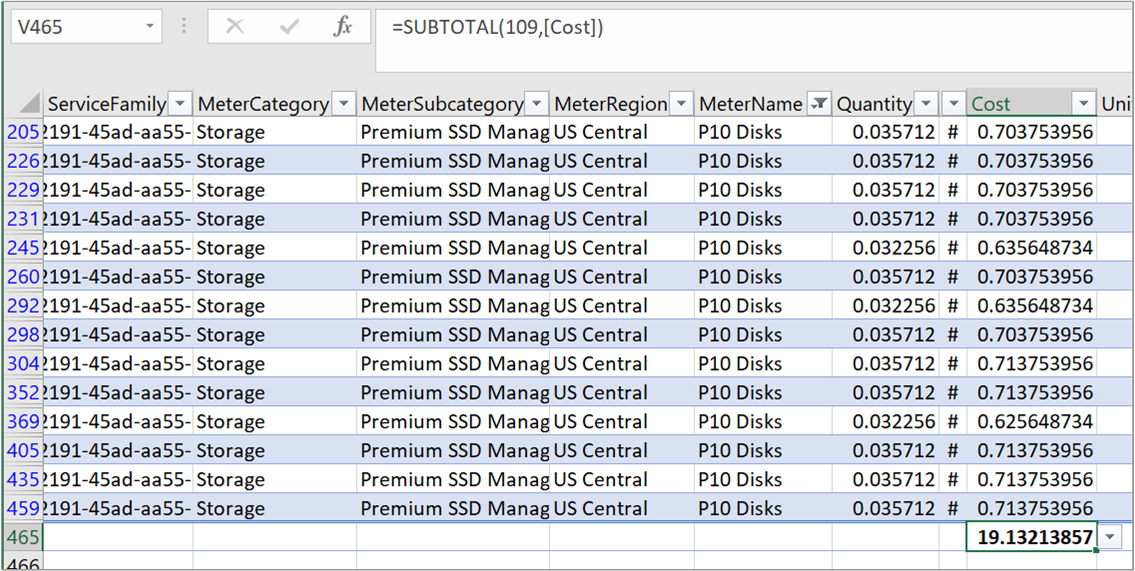
Det summerade kostnadsvärdet ska exakt matcha kostnaden för användningsavgifter för den enskilda resurs som debiteras på fakturan.
Jämföra debiterade avgifter och användning i kostnadsanalys
Kostnadsanalys i Azure-portalen kan även hjälpa dig att verifiera dina avgifter. För att få en snabb överblick av din fakturerade förbrukning och dina kostnader väljer du din prenumeration på sidan Prenumerationer på Azure-portalen. Välj sedan Kostnadsanalys och välj sedan Fakturainformation i visningslistan.
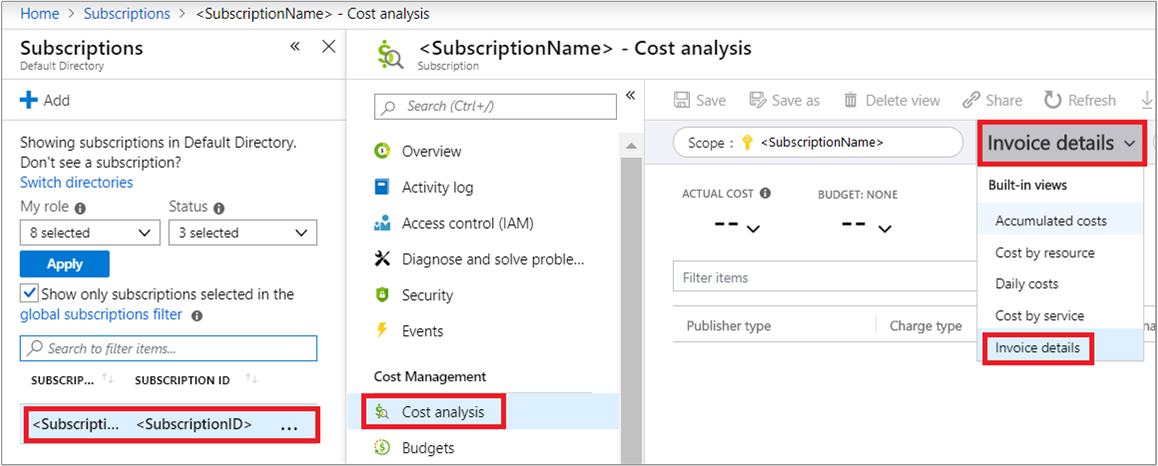
I listan med datumintervall väljer du sedan en tidsperiod för din faktura. Lägg till ett filter för fakturanummer och välj sedan det InvoiceNumber som överensstämmer med din faktura. Kostnadsanalys visar kostnadsinformation för dina fakturerade objekt.
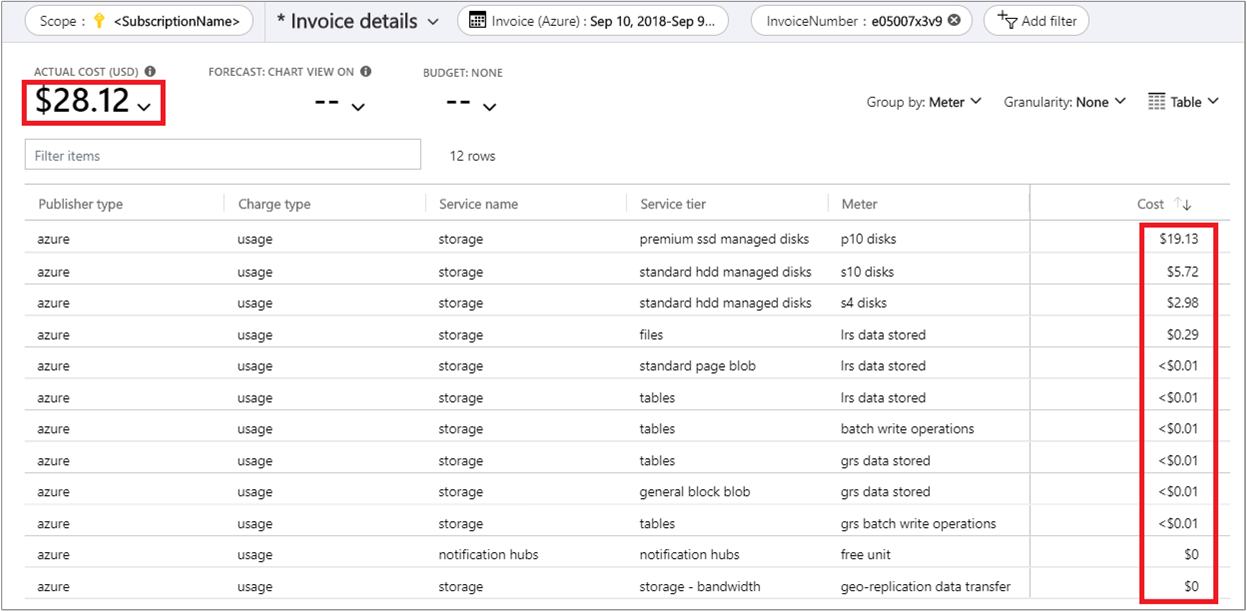
Kostnader som visas i kostnadsanalys ska exakt matcha kostnaden för förbrukningsavgifter för den enskilda resurs som debiteras på fakturan.
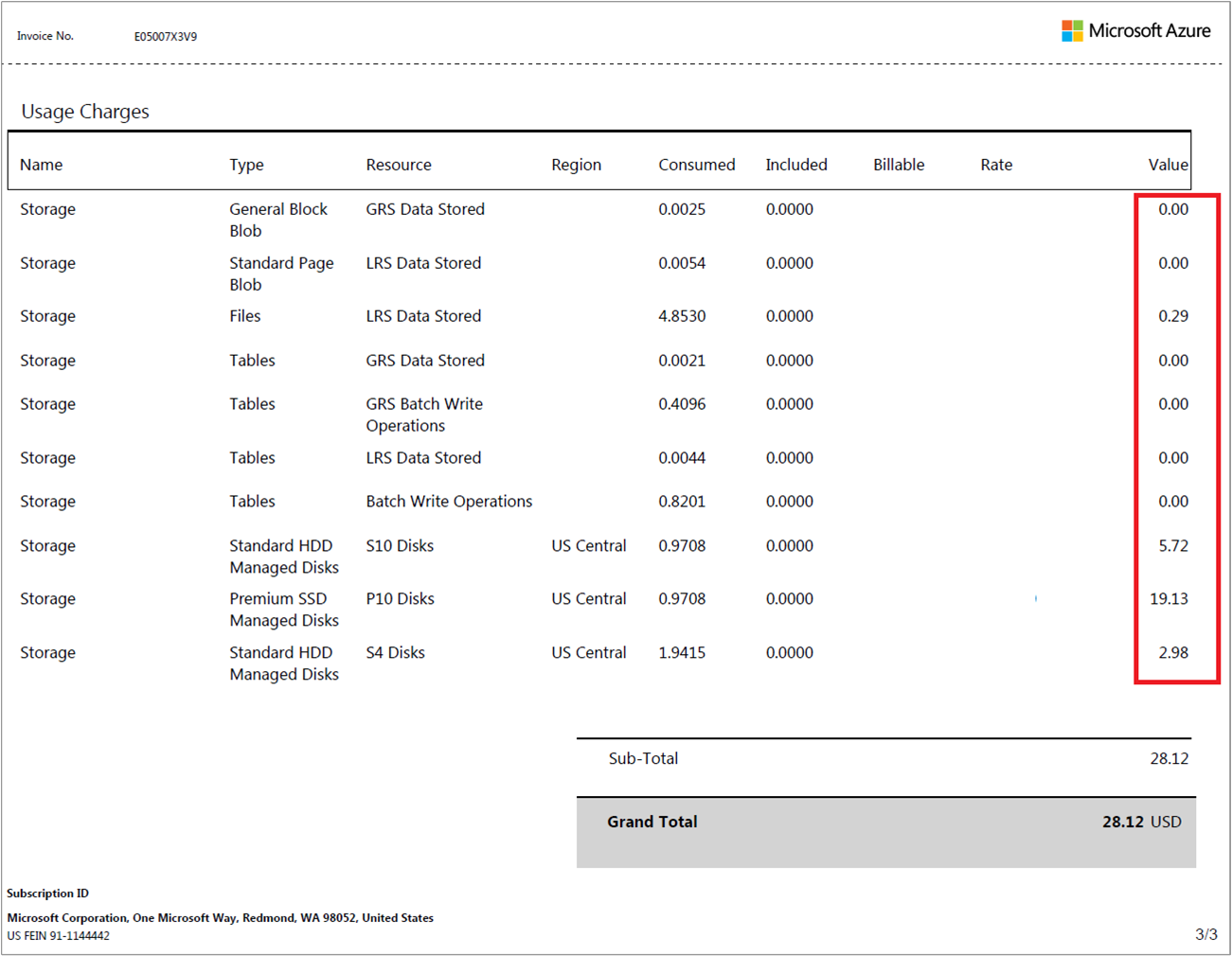
Externa Marketplace-tjänster
Externa tjänster eller Marketplace-avgifter är för resurser som skapas av programvaruleverantörer från tredje part. Dessa resurser är tillgängliga för användning från Azure Marketplace. Till exempel är Barracuda Firewall en Azure Marketplace-resurs som erbjuds av en tredje part. Alla avgifter för brandväggen och dess motsvarande mätare visas som avgifter för externa tjänster.
Avgifter för externa tjänster visas på en separat faktura.
Resurser debiteras per förbrukningsmätare
Azure debiterar inte direkt baserat på resurskostnaden. Avgifter för en resurs beräknas med hjälp av en eller flera mätare. Mätare används för att spåra förbrukningen av en resurs under hela dess livslängd. Dessa mätare används sedan för att beräkna fakturan.
När du skapar en enskild Azure-resurs, till exempel en virtuell dator, skapas en eller flera mätarinstanser för den. Mätare används för att spåra förbrukningen av resursen över tid. Varje mätare skickar förbrukningsposter som används av Azure för att beräkna fakturan.
Till exempel kan en enskild virtuell dator (VM) som skapats i Azure ha följande mätare som skapas för att spåra dess förbrukning:
- Räknetimmar
- IP-adresstimmar
- Inkommande dataöverföring
- Utgående dataöverföring
- Hanterade standarddiskar
- Standardhanterade diskoperationer
- Standarddisk för I/O
- Standardläsning av IO-blockblob
- Skrivning till I/O-blockblob
- Standard – I/O-blockblobsborttagning
När den virtuella datorn skapas börjar varje mätare att skicka användningsposter. Den här förbrukningen och priset för mätaren spåras i Azure-mätarsystemet.
Du kan se de mätare som användes för att beräkna din faktura i CSV-filen för förbrukning, som i de tidigare exemplen.
Betala din faktura
Om du konfigurerar ett kreditkort som betalningsmetod debiteras betalningen automatiskt inom 10 dagar efter faktureringsperiodens slut. På ditt kreditkortsutdrag skulle radposten säga MSFT Azure.
Information om hur du ändrar det kreditkort som debiteras finns i Lägga till, uppdatera eller ta bort ett kreditkort för Azure.
Nästa steg
I den här handledningen lärde du dig att:
- Jämföra fakturerade kostnader med användningsfilen
- Jämföra avgifter och användning i kostnadsanalys
Slutför snabbstarten för att börja använda kostnadsanalys.